速度慢怎么办,小猪教您电脑速度慢怎么办
- 时间:2018年08月09日 13:32:08 来源:魔法猪系统重装大师官网 人气:8968
在线观看一些电视剧、电影等,总是会出现一些卡机的问题,所以很多人更愿意将这些观看的是视频,下载到手机或者是电脑上观看,那么电脑下载速度慢怎么办呢?那么该如何解决电脑下载速度慢呢?下面,小编给大家介绍电脑下载速度慢的解决经验。
电脑经常长时间工作之后然后运行速度和下载速度都会有所减慢。这都是很正常的事情。因为电脑运行太久,因为开机软件要不较多,硬件过热,然后对电脑肯定是有影响的。那电脑下载速度慢怎么办?下面,小编给大家讲解电脑下载速度慢的处理步骤。
电脑下载速度慢怎么办
按win+R打开“运行”然后输入“gpedit.msc“
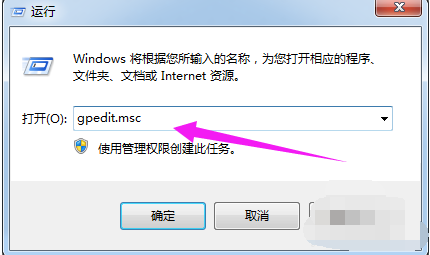
下载速度载图1
进入到本地组策略组。

下载速度载图2
从“管理模版”到“网络”然后再到“Qos数据包计划程序”
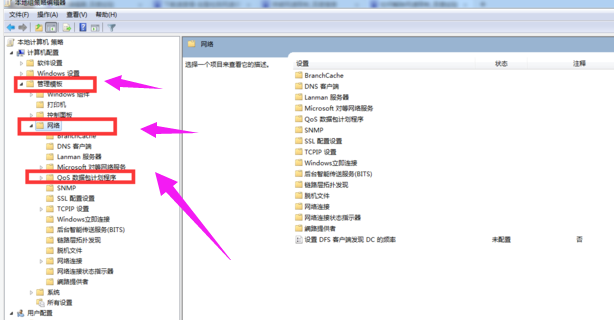
电脑下载载图3
找到“可保留宽带配置窗口”双击,然后会弹出“限制可保留宽带”界面,
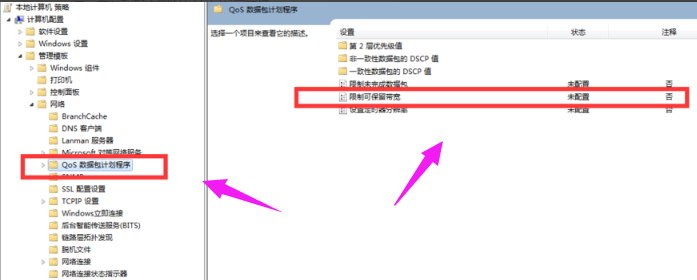
电脑载图4
在该界面选择已禁用即可。
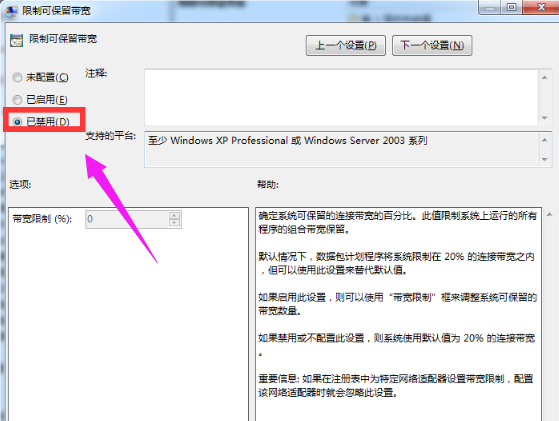
电脑下载载图5
或者使用第三方突破网络限速问题。
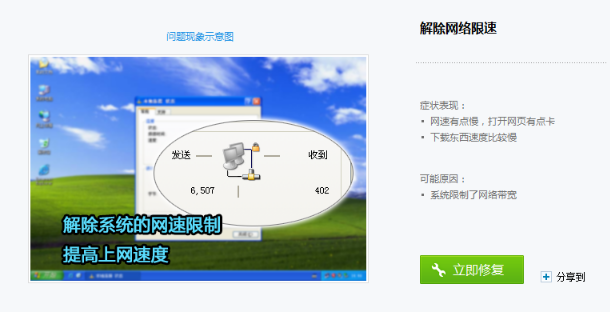
下载速度慢载图6
注意:无法突破运营商对你的限速,只能把电脑自身的限速给取消。

下载速度慢载图7
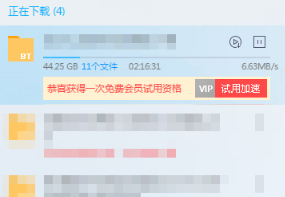
电脑载图8
以上就是电脑下载速度慢的处理步骤。
下载速度,电脑,电脑下载,下载速度慢








